엑셀에서 날짜를 계산하는 방법은 다양합니다. 함수를 사용해서 디데이를 계산할 수도 있고요. 수식을 통해서도 간단하게 계산할 수 있습니다. 또한 근무일수의 계산에 있어서 가장 골치가 아픈 것이 주말과 함께 공휴일이 사이에 있을 땐데요.
이것 역시 엑셀의 함수와 수식을 통해서도 쉽게 계산이 가능합니다. 엑셀 날짜 계산의 모든 것 소개해 보겠습니다.
엑셀 날짜 계산 - 근속 기간 계산
먼저 이번에 계산하는 방법은 최근 날짜에서 과거의 날짜를 빼 주는 방법인데요.
단순히 근속기간을 이야기할 때 입사일 언제부터 퇴사일 현재까지 며칠을 다녔냐를 계산하는 방법이 되겠습니다.
또한 자녀가 태어난 날부터 현재까지 며칠째인지를 계산하는 방법과도 같을 텐데요.

위와 같이 예시를 준비해 보았습니다.
퇴사일에서 입사일을 단순히 빼 주면 됩니다.
퇴사일에서 입사일을 빼주면 근속기간이 계산됩니다.
현재 날짜에서 생일을 빼 줘도 같은 값이 계산되겠죠.

결과는 위와 같이 730일이 나왔는데요.
위와 같이 수식을 사용해도 되고, imsub이라는 함수를 사용해도 됩니다. IMSUB은 빼기 함수인데요.
덧셈, 뺄셈, 곱셈, 나눗셈에 대한 기본적인 함수 및 수식 사용 방법은 클릭해서 참조해 주시면 되겠습니다.
디데이 계산
이번에는 디데이를 계산하는 방법인데요.
현재로부터, 혹은 과거 특정한 날로부터 100일이나 1000일째 되는 날이 언제인지 계산하는 방법입니다.
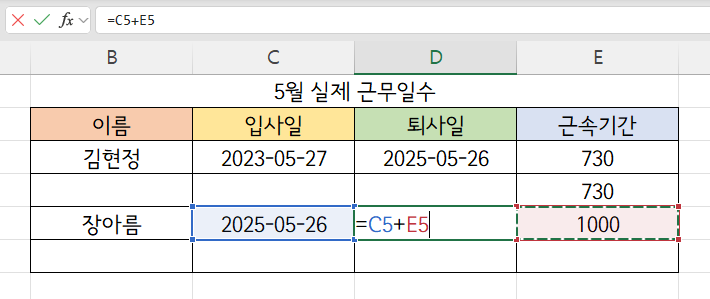
이 방법 역시 특정한 날짜에서 100일이나 1000일을 더해 주면 되는 아주 간단한 방법을 사용하면 되겠죠.
입사일로부터 며칠, 생일로부터 며칠을 정해 놓고, 여기에 100일이면 100일, 1000일이면 1000일을 더해 주면 됩니다.
위 예시를 통해서 입사일을 5월 26일이라고 할 때 여기에서 근속기간 1000일을 더한 날, 그러니까 입사 후 1000일째 되는 날이 언제인지 구하기 위해서 C5셀과 E5셀을 더해 주었습니다.
= 등호 기호를 넣고 두 셀을 더해 주면 됩니다. = 기호 넣고 c5셀 클릭 후 + 기호를 넣고 다시 E5셀 클릭 후 엔터를 치시면 됩니다.
함수 사용
덧셈 함수는 SUM을 사용하면 됩니다.
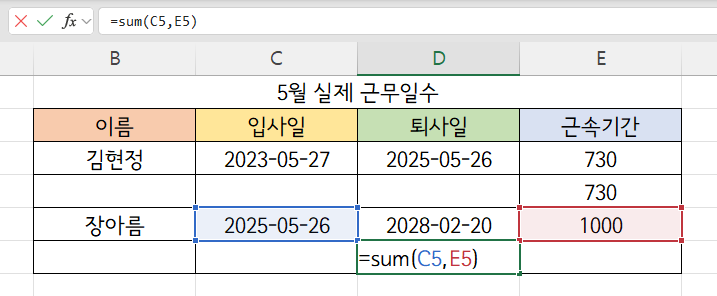
=sum(C5,E5)를 넣어 주시면 됩니다.
셀 번호를 직접 입력해 주어도 되고, 해당 셀을 클릭해도 됩니다.
일한 날짜 계산
이번에는 일한 날짜를 계산하는 함수인데요.
이것을 계산하기 위해서는 함수 networkdays를 이용해야 합니다.
함수의 사용 방법은 위에서 소개해 드린 것과 같이 = 등호 기호 넣고 함수 넣고, 셀 번호 넣으면 됩니다.

위와 같이 입사일로부터 오늘까지의 주말 제외하고 일한 날을 계산하기 위해서 위와 같이 입력해 주었습니다.
셀 번호는 각자 만든 표에 따라서 다르기 때문에 자신에게 맞는 셀 번호를 클릭하거나 타이핑 해주시면 되고요.

각각의 입사일로부터 오늘까지의 일한 날의 결과는 위와 같이 나오게 되었습니다.
주말 제외하고 평일만 계산한 결과인데요.
우리가 1년을 돌아보면 주말을 제외하고 공휴일이 꼭 들어가기 마련인데요.
이 공휴일까지 제외해서 실제 근무한 날을 계산하는 방법은 다음과 같습니다.
휴일 제외하기
휴일을 제외하기 위해서는 휴일에 해당되는 셀을 만들든가 아니면 휴일이 총 며칠인지 알고 있어야 합니다. 그래서 단순히 수식으로 숫자를 빼 주어도 됩니다.

먼저 계산의 용이함을 위해서 기간을 1달로 줄여 보았습니다.
그리고 휴일을 따로 표로 정리해 두었는데요.
위와 깉이 2일의 휴일을 표 밖에 만들어 두었습니다.
그리고 networkdays 함수 끝에 이 두 셀을 선택해 주면 됩니다.
두 셀의 시작셀인 D9부터 D10까지를 의미하는 : 기호를 넣어 주면 되는데요.
마우스로 드래그 해도 자동으로 위와 같이 입력됩니다.
이렇게 세 종류의 색깔로 이루어진 셀이 선택되면 마지막에 선택된 셀들은 제외되는 날로 인식이 됩니다.

특히 자동 채우기를 위해서 아래의 셀들도 채우려고 한다면 위와 같이 휴일의 경우에는 절대참조를 지정해 주어야 하는데요.
절대참조의 의미에 대해서는 첨부한 글을 참고해 주시면 되겠습니다.
어쨌든 넣는 방법은 해당 셀 번호를 입력한 뒤에 F4를 눌러 주시면 위와 같이 $가 삽입되는데요.
직접 위와 같이 입력해 주셔도 됩니다.
계약 종료 날짜 계산(주말 제외)
이번에도 주말을 제외하고 일한 날짜, 계약 일수를 계산하는 방법인데요.

이번에는 시작 날짜와 일하기로 한 일수만 안 상태로 종료 날짜를 구하는 방법입니다.
여기에는 WORKDAY라는 함수를 사용하게 되는데요.
=workday(셀번호,셀번호)
위와 같이 입력해 주시면 되겠습니다.
과제 시작일과 계약 일을 넣은 셀 번호를 넣어 주면 종료 날짜가 자동으로 계산되어 나오게 됩니다.

여기까지는 자동 채우기를 통해서도 손쉽게 계산 결과를 구할 수 있습니다.
휴일 제외하기
이번에는 주말을 제외하고 휴일이 끼어 있을 경우에도 제외해 볼 텐데요.
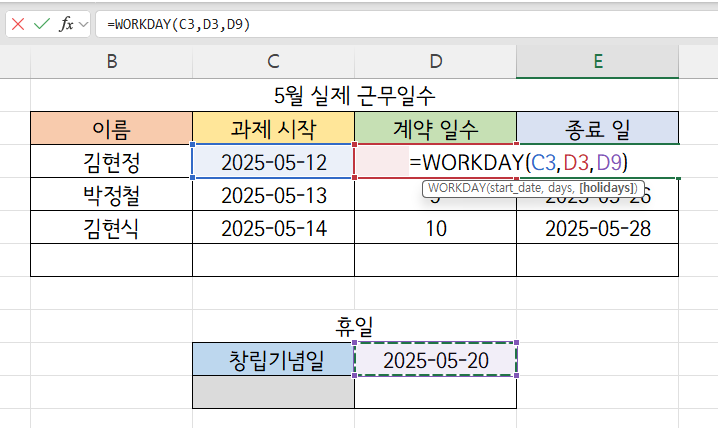
창립기념일을 하나 넣어 보겠습니다.
프로젝트 과제를 시작하고 나서 계약일수가 있지만 중간에 하루를 쉬게 된다면 하루씩 밀려나게 되겠죠.
마찬가지로 세 번째 셀 번호를 넣어 주시면 해당 셀 날짜는 제외하고 계산됩니다.
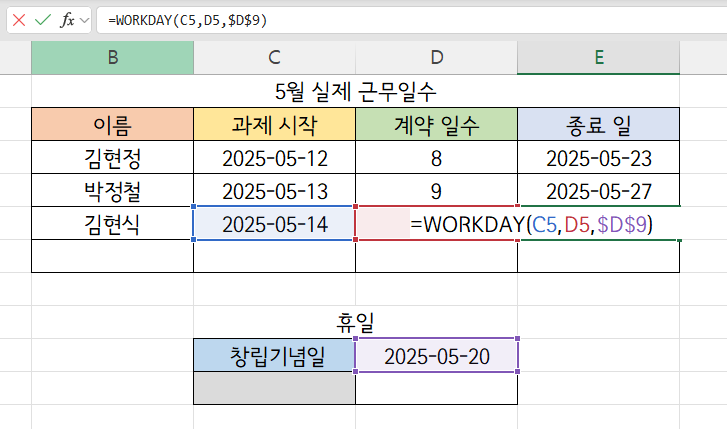
마찬가지로 계산하고자 하는 셀들과 같은 행이 아닐 경우에는 절대참조 F4를 눌러 줘야 하는데요.
휴일 셀에 F4를 넣든 $표시를 넣든 해서 위와 같이 만들어 준 뒤에 자동 채우기를 해 줘야 합니다.
그럼 휴일을 제외하고 종료일을 계산할 수 있습니다.
종료 일자 변경
그렇지만 우리가 흔히 받아들이는 날짜 계산에 있어서는 엑셀에서의 표기와는 조금 차이가 있을 수 있습니다.
계약의 종료일이라고 하면 우리가 일을 마친 날을 의미하는데요.
엑셀에서는 그날 저녁 12시가 되기 전까지는 계약 날이고, 12시 땡 하고 다음날이 되어야 비로소 종료 일자로 계산하게 됩니다.
그렇기 때문에 일을 한 마지막 날이 곧 종료 날로 생각하는 경우에는 여기에서 1일 빼 주면 됩니다.

그럼 위에서 workday 함수를 사용하여 입력한 결과에서 -1을 해 주면 됩니다.
아주 단순하죠?
1을 빼주면 됩니다. 그럼 결과는 아래와 같이 1이 빠진 날, 일을 마친 마지막 날 당일이 종료일로 표시되게 됩니다.
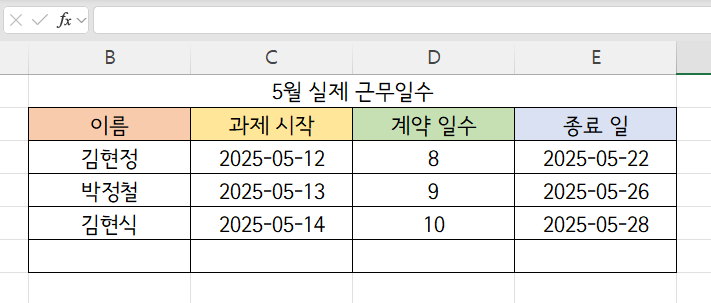
자동 채우기를 활용해서 채워 주면 끝입니다.
이번 시간에는 엑셀 날짜 계산 디데이 방법과 근무일수 계산까지 다양하게 알아보았는데요.
도움이 되셨기를 바라면서 이만 마무리하겠습니다.
함께 보면 좋은 팁
엑셀 더하기 빼기 곱하기 나누기 함수 & 수식 사용하기
'컴퓨터 > 엑셀 팁' 카테고리의 다른 글
| 엑셀 퍼센트 수식 아주 쉽게 끝내기 (0) | 2025.05.30 |
|---|---|
| 엑셀 행 열 바꾸기 이렇게 하면 초간단 10초 컷 (0) | 2025.05.29 |
| 엑셀 드롭다운 박스 만들기 - 초간단 최신판 (0) | 2025.05.23 |
| 엑셀 그래프 만들기 - 이렇게 만들면 예쁘고 깔끔 (0) | 2025.05.22 |
| 엑셀 단축키 자주 쓰는 것들로 모아 보았어요 (0) | 2025.05.21 |




댓글